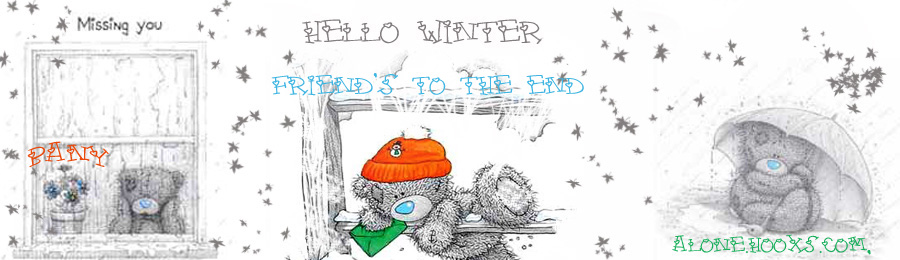طريقة الدمج باستخدام أداة التحديد . وهي أسهل طريقة في طرق الدمج
لا تحتاج لوقت ونستفيد منها إذا كان لدينا صور كثيرة للدمج .
أولا قم بعمل لير جديد ثم ضع الخلفية
أولا وضع الصورة التي تريد دمجها ثانياً .
نأخذ مثال على ذلك أريد أن أدمج صورة الطفل هذه داخل السحاب
الآن بعد وضع الصورتين فوق بعض سيظهر شكلها هكذا

الآن اذهب لشريط الأدوات واختر منه أداة التحديد كما بالصورة
الآن اذهب لصورة الطفل واعمل تحديد للمنطقة التي تريد دمجها
ملاحظة / لكي يظهر شكل الدمج بصورة أفضل قم بتعريج خط التحديد
حتى لا تظهر لديك خطوط مستقيمة أثناء التحديد ،
بعد الانتهاء من تحديد صورة الطفل ستلاحظ شكلها هكذا
الآن انقر بزر الفأرة الأيمن على التحديد ستظهر لك قائمة
اختر منها الأمر Feather كما بالصورة

أو من القائمة select أختر الأمر Feather .
بعد اختيارك للأمر Feather ستلاحظ ظهور هذه النافذة لديك
كل ما زدت في القيمة كلما زاد إخفاء الصورة الأفضل اختيار الرقم
18 حدد الرقم الذي تريده ثم اضغط على ok .
بعدما تضغط على الزر Ok اذهب للتحديد مرة أخرى وانقر بزر الفأرة الأيمن
ستظهر لك نافذة اختر منها الأمر Select Inverse كما بالصورة

أو من القائمة Select اختر Select Inverse
بعدما تختار الأمر Select Inverse ستلاحظ أن جميع الصورة تحددت
الآن اضغط على مفتاح Delete من لوحة المفاتيح
ستلاحظ بأن الصورة دمجت هكذا
الدرس الثاني
افتح الفوتوشوب و افتح عمل جديد File>New على المقاسات التالية :
Width العرض = 300 بكسل
Height الطول = 200 بكسل
طبعا الطول و العرض على حسب ما بدكم إنتوا و المهم بأداة التعبئة اللي عرفناها نعبئ التصميم بلون محدد .. وين أداة التعبئة ؟؟

الآن نختار لون من الألوان و نلون الخلفية و بعدها نجيب الصور إلى منطقة العمل و طبعا سهل تفتح صورة على الفوتوشوب عن طريق كلك يمين على الصورة و Open With Photoshop طيب الحين الصورة فتحت على الفوتوشوب و نفتح جميع الصور اللي راح نستخدمها منشان ندمجها تمام للآن
لآن يجب علينا سحب الصور فوق بعضها و كلها مع بعض إلى منطقة العمل و كيفية سحبها هي إنه نمسك الصورة و ننقلها عن طريق الاستمرار بالضغط عليها و نحطها في منطقة العمل اللي سوينا لها لون و نحط الصور على حسب مقاس عملنا مو تروح تسوي مقاس صغير و تحط 10 أو 15 صورة
المهم هسه اختارينه هالصور


الآن أنا سحبتهم إلى منطقة العمل و لكن يمكن ما تقدر تسحب الصورة و إذا ما قدرت لا تخاف راح تقدر و الطريقة سهلة هي إنك تضغط من الخيارات في الأعلى على الخيار Image و بعدها اختار Mode و اختر منها RGB Color و بعدها اسحب الصورة كما ترى في الصورة :

ممكن تكون الصورة أكبر من مقاس عملنا و لا يهمك تقدر تضغط على Ctrl + T و تصفر الصورة من الزوايا و تسحبها يمين و يسار و وين ما بدك في منطقة العمل
هلأ أنا سويت الخلفية عندي باللون الخمري طيب تمام هلأ عندك في منطقة الطبقات راح تلاقي كل صورة لها طبقة و إنتا قم بالضغط على طبقة كل صورة حطيتها و غير Normal إلى Luminosity كما ترى في الصورة الموضحة :

و إذا بدك الصورة تطلع بشكل خفيف مع باقي الصور تقدر تغير Normal إلى Soft Light طيب الآن بعد ما غيرناهم كلهم نبدأ بالدمج و هو أهم شيء و أول شيء إضغط على حرف D فقط لجعل اللون الأسود هو الأمامي و الأبيض هو الخلفي و من ثم نختار أداة التدرج كما هو موضح في الصورة و نختار ثاني تدرج من فوق يعني سوي مثل ما إنت شايف في الصور الموضحة التالية :

طيب الآن قبل ما نسوي تدرج و ندمج لازم نسوي لكل صورة ماسك و طريقة عمل الماسك للصورة هو إنك تضغط على طبقة الصورة و تضغط على شكل الدائرة داخل مربع كما ترى في الصورة (لا تنسى يجب عليك أن تعمل تلك الخطوة فهي خاصة بالدمج) :

الآن لما تسوي ماسك لكل صورة راح يطلع بجانب طبقة الصورة مربع و لما بدك تدمج كل صورة و تمسح منها شوي بالتدرج لازم تكون ضاغط على طبقة الصور و من ثم على المربع اللي بجانب الطبقة و لما بدنا ندمج و نمسح من كل صورة شوي أهم شيء بذكرك فيه هو إنك تكون ضاغط على طبقة الصورة اللير يعني و تكون ضاغط على مربع الماسك و تبدأ تسحب بأداة الدمج على الصورة من حوافها و ليس من وسطها مثلا يعني فقط من حواف الصورة شوي شوي و كل صورة نسويلها نفس الشيء حتى يخرج لنا شكل مقبول كإنه صورة واحدة انظر إلى الصورة التالية بعد دمجها :